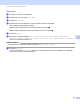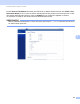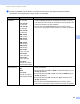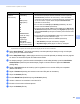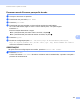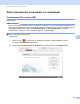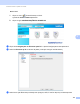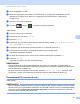User manual
Table Of Contents
- Manual do Usuário ADS-1000W/ADS-1500W
- Para entrar em contato com a Brother
- Manuais do Usuário e onde encontrá-los
- Primeiros passos
- Índice
- 1 Informações gerais
- 2 Especificações de documentos
- 3 Preparação para escanear
- 4 Preparar sua rede
- 5 Escanear usando seu computador
- Alterar a interface de usuário do ControlCenter4 (Windows®)
- Escanear usando o ControlCenter4 no modo inicial (Windows®)
- Escanear usando o ControlCenter4 no modo avançado (Windows®)
- Criar uma guia personalizada (Modo avançado do ControlCenter4) (Windows®)
- Alterar as configurações de escaneamento (ControlCenter4) (Windows®)
- Escanear usando o ControlCenter2 (Macintosh)
- Registrar as configurações de escaneamento favoritas usando o ControlCenter2 (ESCANEAMENTO PERSONALIZADO) no Macintosh
- Alterar as configurações de escaneamento (ControlCenter2) no Macintosh
- Escanear usando o Nuance™ PaperPort™ 12SE ou outros aplicativos para Windows®
- Usar o Nuance PDF Converter Professional 8 (Windows®) (apenas ADS-1500W)
- Usar o NewSoft Presto! BizCard 6 (Windows®)
- Escanear usando o Presto! PageManager ou aplicativos TWAIN (Macintosh)
- Escanear usando o Apple Captura de Imagem (driver ICA)
- Usar o NewSoft Presto! BizCard 6 (Macintosh)
- Escanear usando aplicativos Captiva® QuickScan™ Pro ou ISIS® (Windows®)
- 6 Escanear usando o painel de controle
- Escanear documentos para um servidor FTP
- Escanear documentos diretamente para um servidor CIFS (Windows®) (apenas ADS-1500W)
- Salvar documentos escaneados no computador
- Escanear usando serviços Web (Windows Vista® SP2 ou posterior, Windows® 7 e Windows® 8)
- Salvar os documentos escaneados na unidade flash USB
- Enviar documentos escaneados diretamente para um endereço de e-mail (apenas ADS-1500W)
- Configurar o catálogo de endereços (apenas ADS-1500W)
- Escanear cartões plásticos
- Transfira documentos escaneados na Web (apenas ADS-1500W)
- Alterar as configurações de Escanear para PC (Windows®)
- Alterar as configurações de Escanear para PC (Macintosh)
- Criar atalhos de escaneamento (apenas ADS-1500W)
- 7 Gerenciar o aparelho a partir de seu computador
- 8 Manutenção de rotina
- 9 Solução de problemas
- A Especificações
- B Apêndice
- C Índice remissivo
Escanear usando o painel de controle
127
6
5 Clique em Aplicar e em OK.
6 Defina as configurações se necessário (consulte Alterar as configurações de Escanear para PC
(Windows
®
) na página 145 ou Alterar as configurações de Escanear para PC (Macintosh)
na página 151).
7 Coloque o documento no aparelho.
8 Pressione e depois . O aparelho começará a escanear.
(ADS-1500W)
1 Coloque o documento no aparelho.
2 Pressione d ou c para exibir para PC.
3 Pressione para PC.
4 Pressione d ou c para exibir a ação Escanear para que deseja realizar (para OCR, para Arquivo,
para Imagem ou para E-mail).
5 Pressione a ação de Escanear que deseja realizar e, em seguida, pressione OK.
6 Pressione a ou b para exibir o computador de destino em que deseja salvar.
Pressione o computador de destino.
7 Se a tela de entrada de PIN for exibida, insira o PIN de quatro dígitos e pressione OK.
8 Pressione Iniciar.
O aparelho começará o processo de escaneamento.
OBSERVAÇÃO
• Você pode definir as configurações de Escanear para a partir do computador. Consulte Alterar as
configurações de Escanear para PC (Windows
®
) na página 145 ou Alterar as configurações de Escanear
para PC (Macintosh) na página 151.
• Se quiser salvar as configurações como atalho, pressione Salvar como atalho. Para obter mais
informações, consulte Criar atalhos de escaneamento (apenas ADS-1500W) na página 157.
Escanear para PC (conexão de rede) 6
(ADS-1000W)
OBSERVAÇÃO
Se tiver configurado o aparelho usando o método de interface USB, configure o aparelho usando o método
de rede sem fio, com o DVD-ROM de instalação e um cabo USB (consulte o Guia de Configuração Rápida)
para exibir o botão Configurações de 'Escanear para Rede' no aplicativo ControlCenter e para usar o
recurso Escanear para PC (Conexão de rede).